O ile nie zwracałeś na to uwagi, doszło do pełnej wojny między Apple, Google i Amazon, aby przejąć Twój dom. Nie mówimy tylko o telewizji strumieniowej, ponieważ istnieje mnóstwo akcesoriów do inteligentnego domu, które można wykorzystać do poprawy jakości życia.
Zawartość
- Powiązane czytanie
-
Co to jest HomeKit?
- Czym są pokoje i strefy?
-
Stwórz pokój HomeKit
- Organizuj pokoje w strefy
- Przypisz akcesorium HomeKit do strefy lub pokoju
- Jak dodać HomePod lub HomePod Mini do strefy HomeKit
- Powiązane posty:
Powiązane czytanie
- Jaki jest najlepszy HomeKit Home Hub? Apple TV, HomePod lub iPad
- HomePod Mini jest gotowy do przejęcia świąt
- Homepod Mini vs Nest Audio: co kupić?
- Jak korzystać z systemu domofonowego Apple z Homepod i Homepod Mini?
- Jaka jest różnica między HomePod a HomePod mini?
Chociaż firma przybyła nieco spóźniona, Apple dołączył do walki z pomocą HomePod, a teraz HomePod Mini. Te inteligentne głośniki to nie tylko fantastyczne urządzenia do słuchania ulubionej muzyki lub podcastów, ale mogą zrobić o wiele więcej. Ponieważ są one wyposażone w HomeKit po wyjęciu z pudełka, możesz poprosić Siri o sterowanie oświetleniem inteligentnego domu lub po prostu dostosować temperaturę na termostacie.
Co to jest HomeKit?
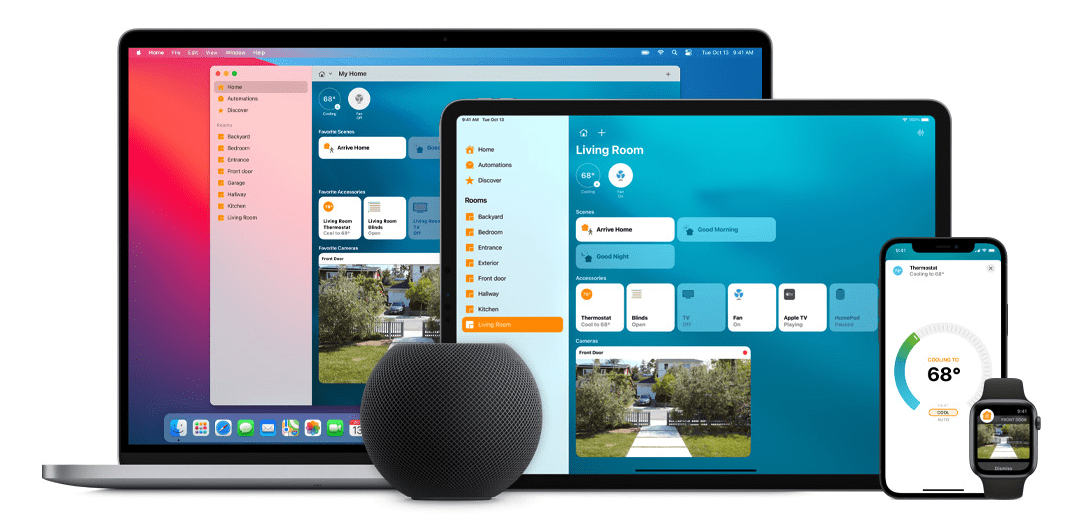
Dla niewtajemniczonych HomeKit to platforma inteligentnego domu Apple, która została zaprojektowana tak, aby umożliwić połączenie ze sobą szeregu akcesoriów. Następnie można nimi sterować z iPhone'a, iPada, Maca, a nawet Apple Watch. Po skonfigurowaniu akcesoriów po raz pierwszy, Siri może być używany do sterowania nimi bez dotykania telefonu.
HomeKit mieści się w frazie „Internet rzeczy” lub IoT. Jednak IoT nie ogranicza się do Apple, ponieważ systemy inteligentnego domu powiązane z Asystentem Google lub Amazon Alexa również należą do tej kategorii.
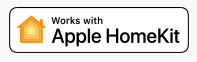
Jeśli chodzi o akcesoria, które można podłączyć do HomeKit, w rzeczywistości jest ich sporo. Oto niektóre z najpopularniejszych kategorii akcesoriów, które współpracują z HomeKit:
- Inteligentne żarówki
- Inteligentne przełączniki
- Termostaty
- Nawilżacze
- Inteligentne zamki
- telewizory
- Routery
- Głośniki
Będziesz chciał się upewnić, że są one kompatybilne z HomeKit. To, że inteligentna wtyczka będzie działać z Amazon Alexa i Asystentem Google, nie oznacza, że po prostu będzie działać z Apple HomeKit. Łatwym sposobem na stwierdzenie jest poszukanie naklejki powyżej na opakowaniu.
Czym są pokoje i strefy?
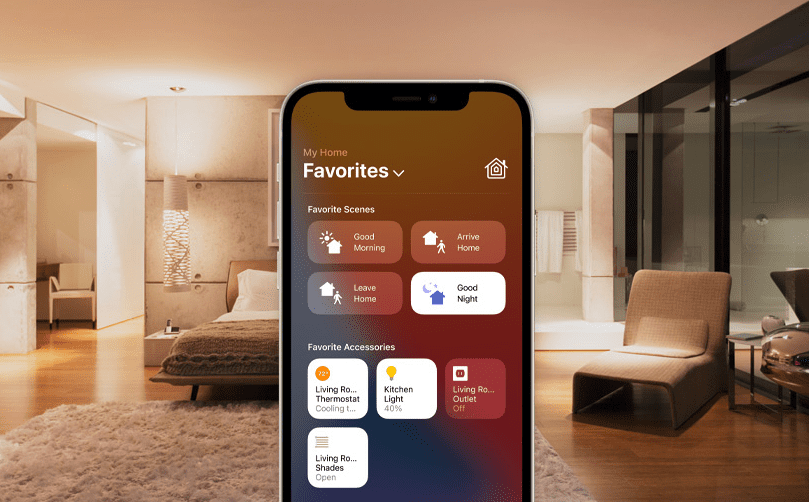
Po rozpoczęciu nabywania i konfigurowania różnych akcesoriów HomeKit aplikacja Home na iPhonie lub iPadzie stanie się nieco nieuporządkowana. Będzie kilka przełączników do wyboru, a nawet jeśli nazwałeś je właściwie, będzie to trudne do opanowania.
Na szczęście Apple dodał możliwość tworzenia pokoi i stref w aplikacji Home. Pokoje są dość oczywiste, ponieważ możesz zgrupować akcesoria z biura w jeden „pokój”. Następnie możesz je włączać i wyłączać za pomocą prostego polecenia „Hej Siri, wyłącz biuro”.
Strefy mogą nie być tak oczywiste, ale mają prosty charakter. Jeśli masz wiele pokoi na jednym piętrze z akcesoriami HomeKit, możesz zgrupować wszystkie pokoje, aby utworzyć Strefę. Następnie możesz po prostu powiedzieć „Hej Siri, włącz Upstairs”, gdy musisz udać się na górę.
Stwórz pokój HomeKit
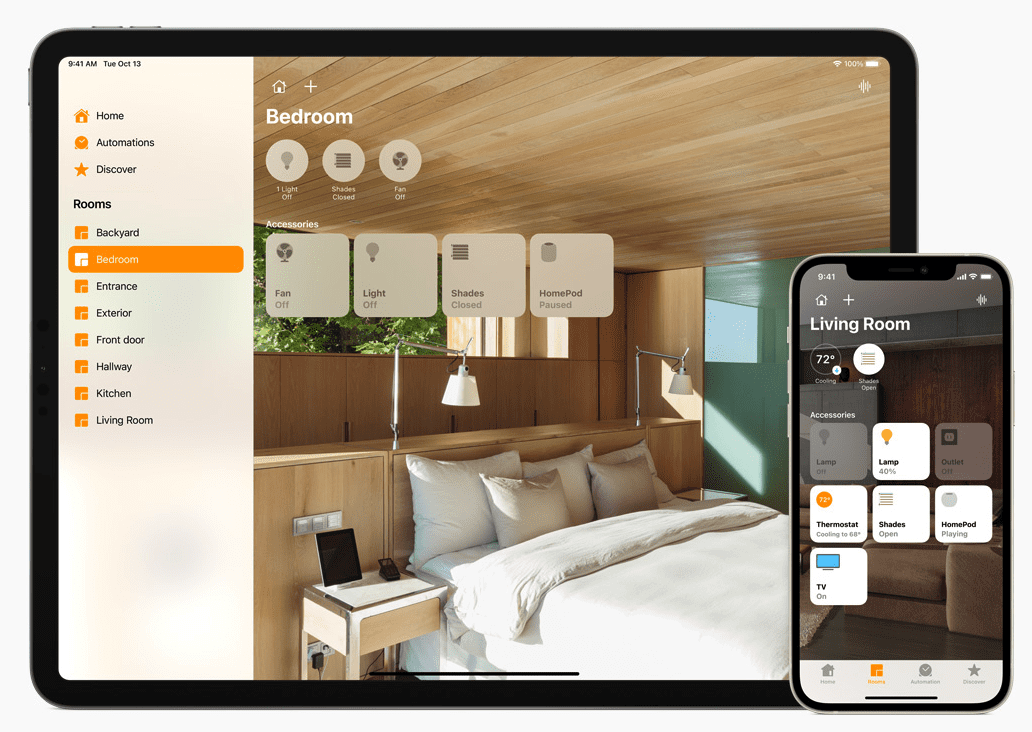
Dodałeś już wszystkie swoje akcesoria do aplikacji Home i możesz nimi sterować. Jak już wspomnieliśmy, Twoja aplikacja Home może dość szybko zostać nieco zaśmiecona, ale możesz tworzyć różne pokoje, do których możesz dodać te akcesoria. Oto, jak możesz stworzyć pokój HomeKit.
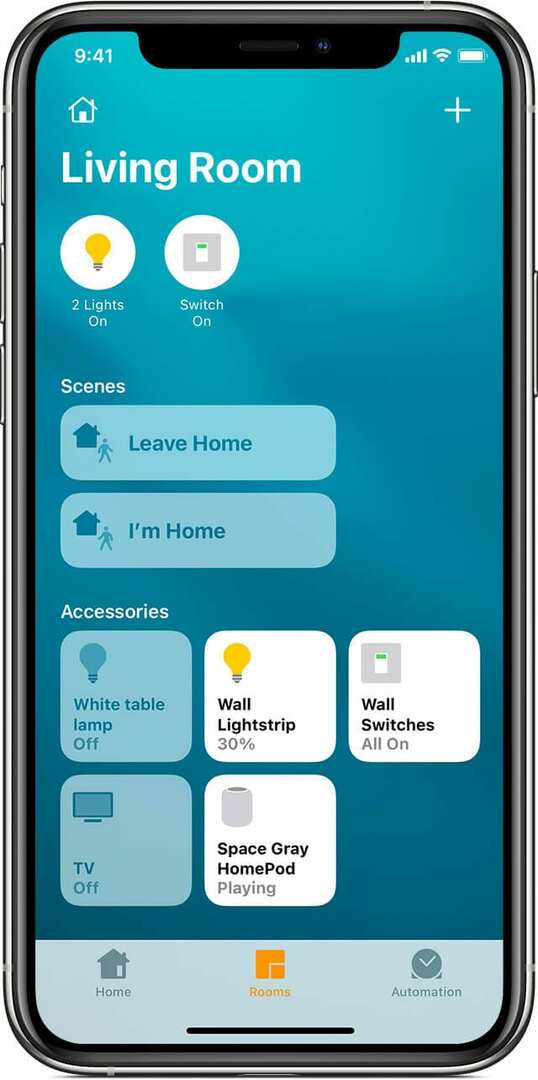
- Otworzyć Dom na iPhonie lub iPadzie.
- Stuknij w Pokoje w dolnym pasku narzędzi.
- Stuknij w Ikona domu W górnym lewym rogu.
- Wybierz Ustawienia pokoju.
- Uzyskiwać Pokoje.
- Kliknij Dodaj pokój.
- Nadaj swojemu „Pokojowi” nazwę.
- Uzyskiwać Zapisać.
Organizuj pokoje w strefy
Po utworzeniu wszystkich swoich pokoi możesz jeszcze bardziej uporządkować aplikację Dom. Strefy można tworzyć, aby grupować różne Pomieszczenia i towarzyszące im akcesoria. Ułatwia to sterowanie całą podłogą w tym samym czasie, zamiast tylko jednego pomieszczenia lub akcesoriów w tym samym czasie.
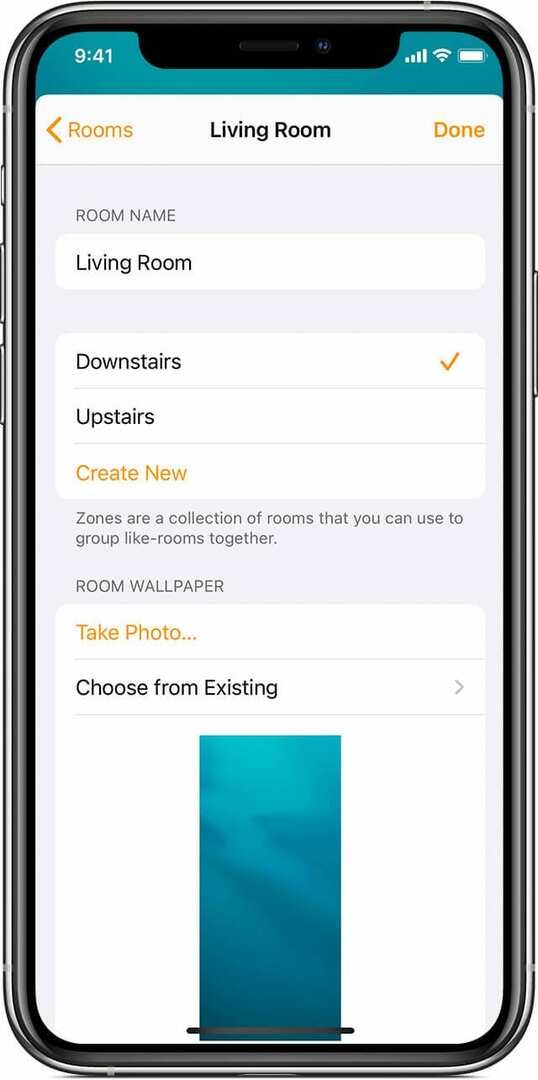
- Otworzyć Dom na iPhonie lub iPadzie.
- Stuknij w Pokoje w dolnym pasku narzędzi.
- Stuknij w Ikona domu W górnym lewym rogu.
- Wybierz Ustawienia pokoju.
- Wybierz sugerowaną strefę lub dotknij Tworzyć nowe.
- Wpisz nazwę nowo utworzonej Strefy.
- Uzyskiwać Gotowe w prawym górnym rogu.
Przypisz akcesorium HomeKit do strefy lub pokoju
W pewnym momencie prawdopodobnie kupisz więcej akcesoriów obsługujących HomeKit. Po skonfigurowaniu ich w aplikacji Dom musisz dodać je do Pokoju lub Strefy, aby utrzymać porządek i porządek.
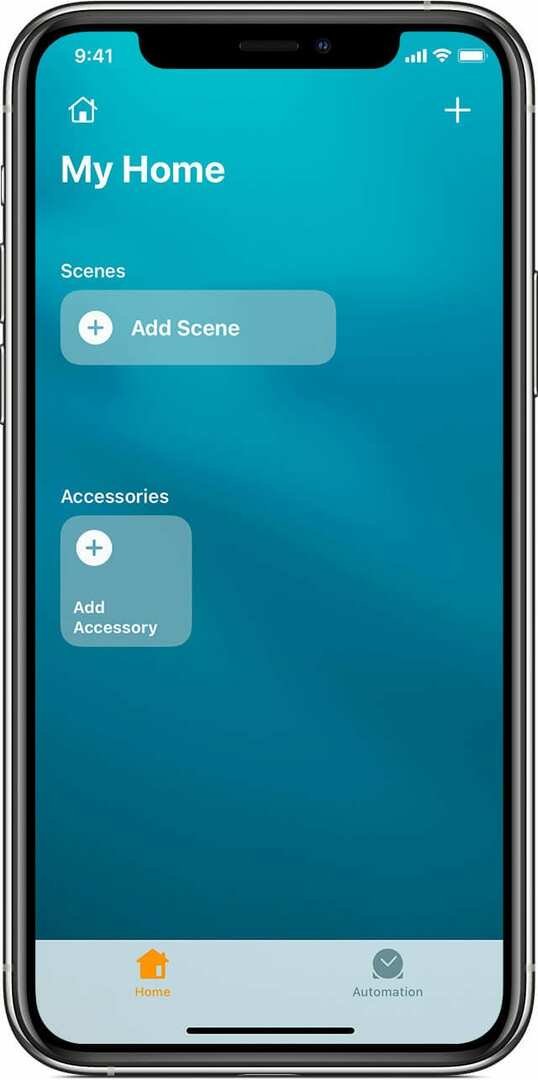
- Otworzyć Dom na iPhonie lub iPadzie.
- Naciśnij i przytrzymaj akcesorium, które chcesz przenieść.
- Uzyskiwać Ustawienia.
- Wybierz Pokój.
- Wybierz pokój, do którego chcesz przenieść akcesorium.
- Stuknij w x zapisać.
Jak dodać HomePod lub HomePod Mini do strefy HomeKit
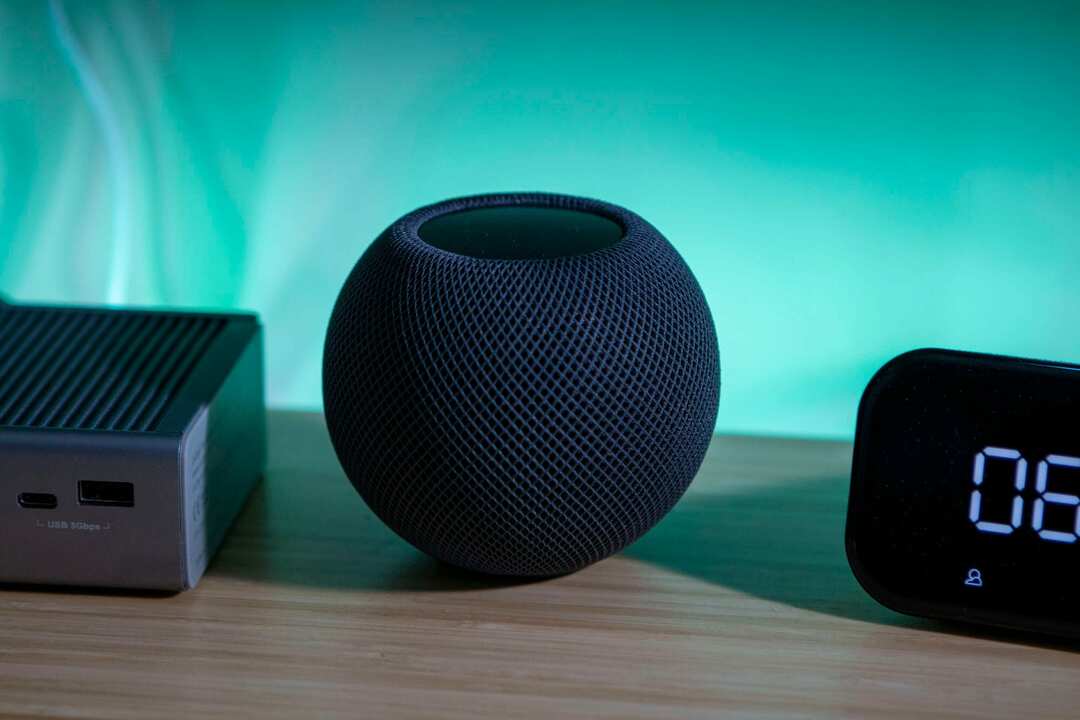
Chociaż HomePod i HomePod Mini mogą działać jako „huby” HomeKit, zapewniając punkt kontroli dla Siri, możesz dodać je do pokoi i stref. Oto, jak skonfigurować HomePod lub HomePod Mini, a następnie przypisać go do określonego pokoju lub strefy.
- Otworzyć Dom na iPhonie lub iPadzie.
- Uzyskiwać Dodaj akcesorium.
- Trzymaj iPhone'a w pobliżu HomePod lub HomePod Mini.
- Gdy pojawi się akcesorium, dotknij go.
- Nadaj swojemu HomePod lub HomePod Mini nazwę.
- Przypisz go do pokoju.
- Uzyskiwać Następny.
- Uzyskiwać Gotowe.
Andrew jest niezależnym pisarzem mieszkającym na wschodnim wybrzeżu Stanów Zjednoczonych.
Przez lata pisał dla różnych witryn, w tym iMore, Android Central, Phandroid i kilku innych. Teraz spędza dni pracując dla firmy HVAC, a nocami dorabia jako niezależny pisarz.